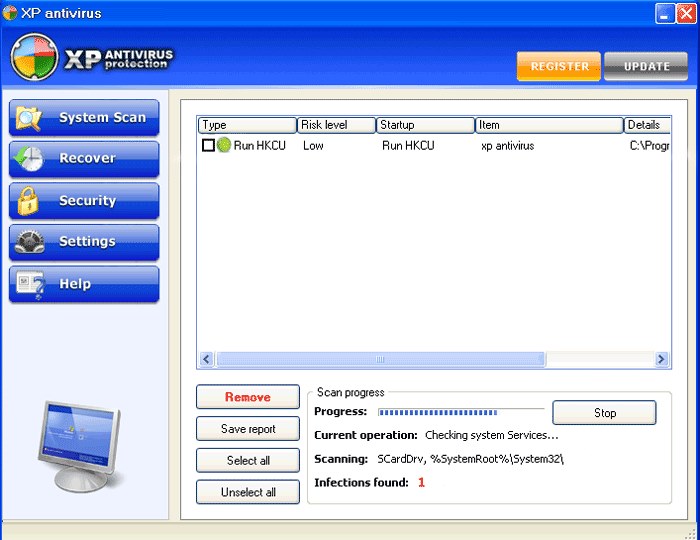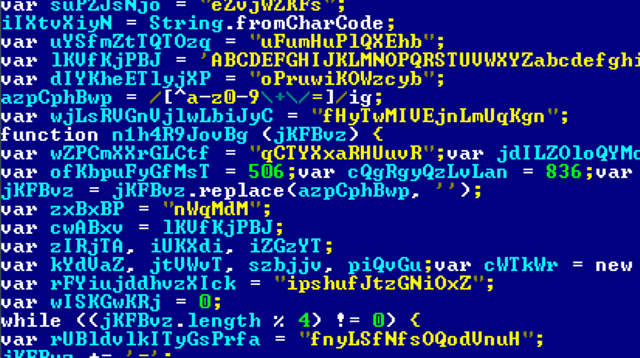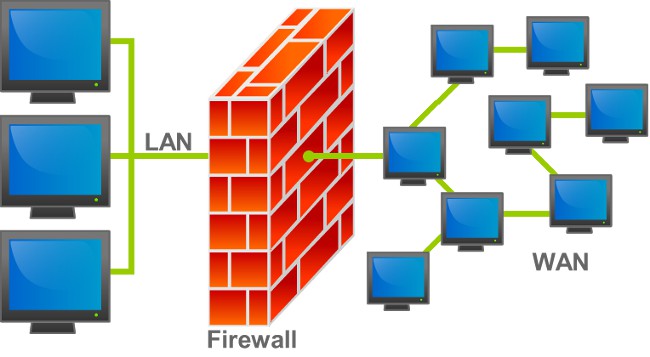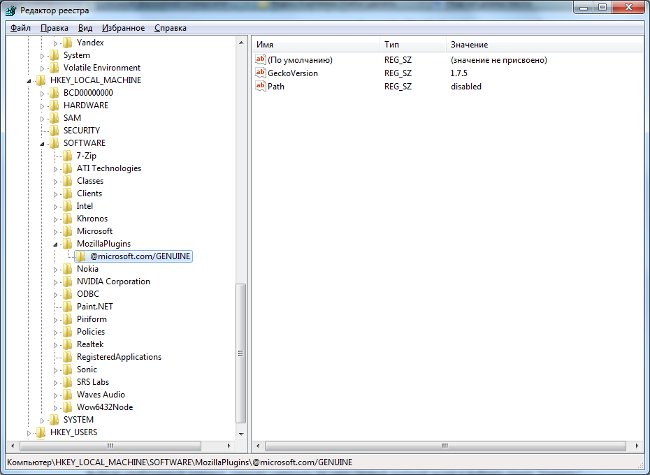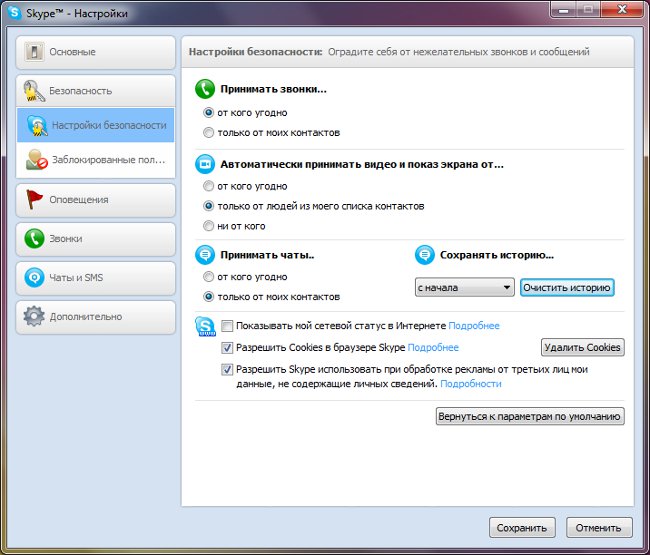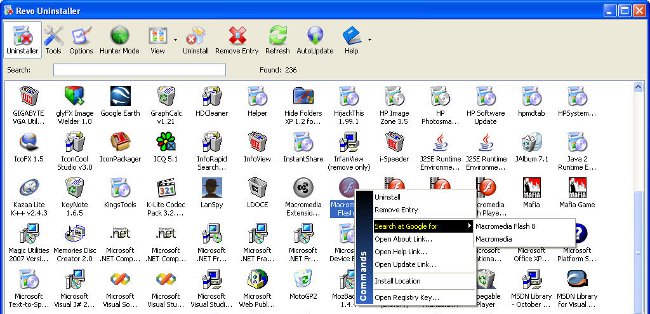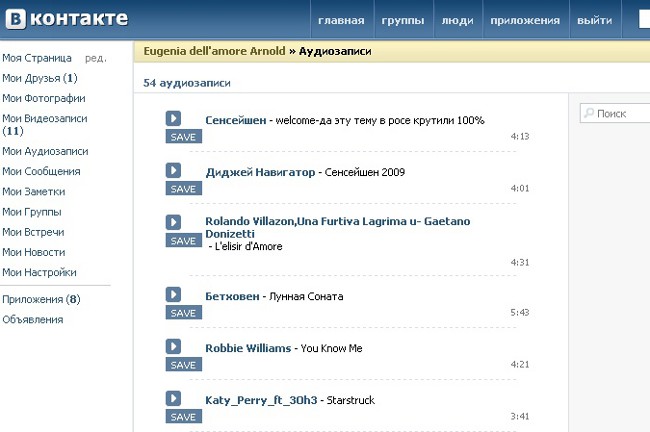अपने कंप्यूटर से एक प्रोग्राम को कैसे निकालें

स्थिति जब एक कंप्यूटर स्थापित किया जाता हैहमारे लिए अनावश्यक कार्यक्रम, विशेष रूप से इंटरनेट से संगीत, सिनेमा या पुस्तकों को डाउनलोड करने वालों के लिए काफी आम है। अक्सर, डाउनलोड की गई मूवी डाउनलोड और अनावश्यक प्रोग्राम के साथ, जो फ़ाइल खोलते हैं, स्वचालित रूप से स्थापित होते हैं। कभी-कभी ऐसा होता है कि कार्यक्रम नियंत्रण कक्ष के माध्यम से नहीं हटाया जाता है, इस स्थिति में कैसे होना चाहिए?
हटाए जाने वाले प्रोग्राम को कैसे हटाएं?
हटाने की प्रक्रिया को करने के लिएकार्यक्रम, पहले आपको इसे बंद करना होगा उसके बाद "प्रारंभ" मेनू पर जाएं, "कंट्रोल पैनल" पर जाएं, वहां आइटम "प्रोग्राम और घटकों" को ढूंढें। उसमें जाएं, उस सुविधा को ढूंढें, जिसे आप छुटकारा चाहते हैं, और "हटाएं" क्लिक करें
यदि इन छेड़छाड़ कार्यक्रमों को पूरा करने के बादअभी भी काम जारी है, यह हो सकता है कि यह चुपके मोड में काम करता है इसे पूरी तरह से बंद करने के लिए, "मेरा कंप्यूटर" आइकन पर जाएं और राइट-क्लिक करें। सूची से "प्रशासन" अनुभाग चुनें, "सेवाएं" पर जाएं, दी गई सूची में आवश्यक उपयोगिता ढूंढें, उसका चयन करें और "रोकें" का चयन करें। फिर कंट्रोल पैनल के माध्यम से अनइंस्टॉल प्रक्रिया फिर से चलाएं।
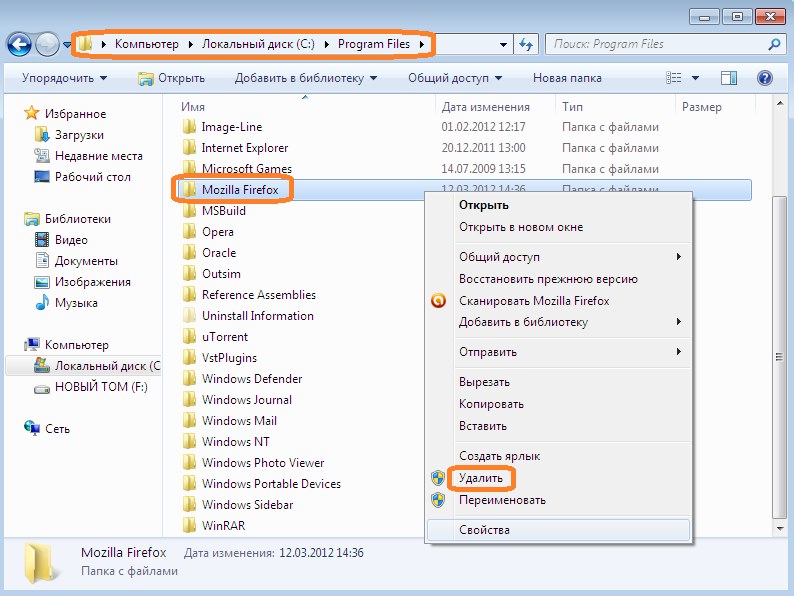
ऐसा होता है कि आप उपयोगिता को नहीं हटा सकतेयह स्थापित अनुप्रयोगों की सूची में प्रकट नहीं होता है तब आप निर्देश फाइल डाउनलोड करने और उसे क्रियान्वयन में करने का प्रयास कर सकते हैं स्थापना के दौरान, यह एप्लिकेशन निर्धारित कर सकता है कि यह प्रोग्राम पहले से आपके कंप्यूटर पर है, और इस स्तर पर इसे हटाने की पेशकश करेगा।
अपने को साफ करने के लिए सही तरीकों में से एककंप्यूटर "अनइंस्टॉल करने योग्य" अनुप्रयोगों से है, यह विशेष उपयोगिताओं की डाउनलोडिंग और स्थापना है जो सिस्टम में दोष का पता लगाते हैं और उनके उन्मूलन का प्रदर्शन करते हैं। Revo Uninstaller सबसे प्रभावी में से एक है, इसके लॉन्च के बाद आपको इंस्टॉल किए गए एप्लिकेशन की पूरी सूची दिखाई देगी, और आप जिस एक को हटाना चाहते हैं उसे चुन सकते हैं।
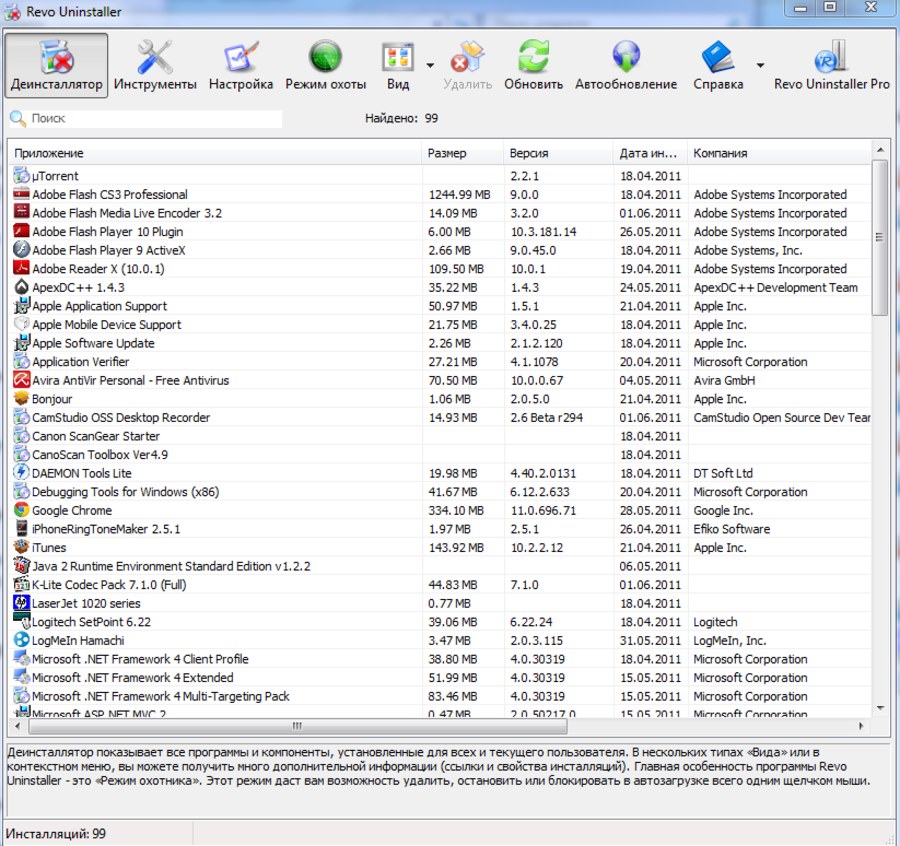
Revo Uninstaller की स्थापना प्रक्रिया
कार्यक्रम दस्तावेज़ डाउनलोड करने के बाद,इसे चलाने स्टार्टअप के दौरान रूसी भाषा का चयन करें, समझौते की शर्तों को स्वीकार करें और "इंस्टॉल करें" क्लिक करें जब एप्लिकेशन इंस्टॉल हो जाता है, तो "संपन्न" पर क्लिक करें
स्थापना के बाद, प्रोग्राम को चलाएं। जब डेटा अपडेट होता है, प्रोग्राम दस्तावेज़ की खुली हुई विंडो में आप अपने पीसी पर इंस्टॉल किए गए सभी एप्लिकेशन देखेंगे। सूची से उपयोग की जाने वाली उपयोगिता का चयन करें, इसे चुनें और "हटाएं" फ़ंक्शन पर क्लिक करें (यह बटन दाईं तरफ शीर्ष पर उपकरण पट्टी पर स्थित है) पर क्लिक करें। फिर विलोपन की पुष्टि करें और स्थापना रद्द मोड का चयन करें। उपयोगिता आपको चार मोड प्रदान करेगी, "उन्नत मोड" चुनें, जो लिंक, फ़ोल्डर्स और स्थापित अनुप्रयोगों के रजिस्टरों का पूर्ण विश्लेषण करती है। स्थापना प्रक्रिया को पूरा करने के बाद कुछ समय लगेगा, "अगला" पर क्लिक करें इसके बाद, प्रोग्राम के अंतर्निहित अनइंस्टालर को लॉन्च किया जाएगा, उसके बाद रजिस्ट्री में फ़ोल्डर्स, फाइल्स और अंक की खोज के लिए "अगला" पर क्लिक करें। इस तरह की जांच एक मिनट से ज्यादा नहीं ले जाएगी, इसके बाद इसे फिर से "अगला" दबाएं। अगर स्कैन के दौरान कुछ भी नहीं मिला, तो अनइंस्टालर का फ़ंक्शन 100% तक परीक्षण किया गया। यदि आपको स्कैन के दौरान रजिस्ट्री में नोट मिलते हैं, तो "हटाएं" बटन पर क्लिक करें स्कैनर द्वारा मिले डेटा को हटाने के लिए, हम "सभी का चयन करें" बटन पर क्लिक करें और इसे हटा दें।
इस प्रकार, आप स्काइप, ओपेरा को निकाल सकते हैंया कंप्यूटर से खेलते हैं, यदि वे हटाए नहीं जाते हैं। जैसा कि आप देख सकते हैं, इस में कुछ भी जटिल नहीं है। हमारे निर्देशों का उपयोग करते हुए, आप अपने कंप्यूटर को "अनावश्यक और अदम्य हटाना कार्यक्रमों को आसानी से" साफ़ कर सकते हैं।